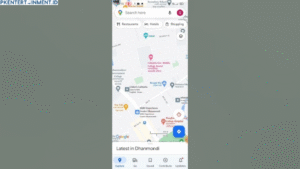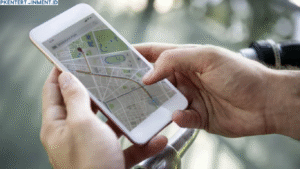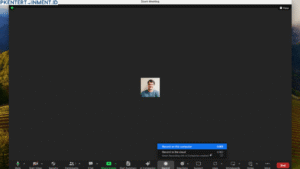- Klik tombol Start di pojok kiri bawah layar.
- Ketik System Information lalu tekan Enter.
- Akan muncul jendela dengan banyak informasi.
- Cari bagian System Model. Di situ kamu akan lihat tipe laptop Asus kamu.
Contoh: kalau tertulis ASUS VivoBook 15 X1502, berarti itu tipe laptop kamu.
Kenapa cara ini oke?
Karena informasinya lengkap, bahkan ada detail BIOS, versi Windows, dan lainnya.
Daftar Isi Artikel
2. Melalui Settings di Windows 11
Kalau kamu lebih suka tampilan yang simpel, kamu bisa pakai menu Settings. Caranya seperti ini:
- Tekan Windows + I di keyboard untuk membuka Settings.
- Pilih menu System di sisi kiri.
- Scroll ke bawah dan klik About.
- Di bagian Device Specifications, kamu akan melihat Device name dan Device model.
Cara ini cocok buat kamu yang nggak suka tampilan rumit dan hanya butuh info dasar.
3. Menggunakan Command Prompt
Kalau kamu suka hal yang sedikit teknis, coba cara ini. Command Prompt (CMD) juga bisa kasih info tipe laptop Asus kamu.
- Tekan Windows + R untuk membuka Run.
- Ketik cmd lalu tekan Enter.
- Di jendela CMD, ketik perintah:
wmic csproduct get name- Tekan Enter, dan tipe laptop kamu akan langsung muncul di layar.
Ini salah satu cara tercepat kalau kamu suka mengetik perintah.